U盘安装win10系统教程,就是今天文章的重要内容了,它大致可以分为3大步,第一步是使用老毛桃来制作一个u盘启动盘;第二步是查询快捷键来设置电脑从u盘启动盘;第三步就是使用老毛桃u盘装机来进行电脑系统的重新安装。接下来,就和小编一起学习怎么用U盘装win10系统。

一、电脑u盘重装工具
系统镜像:win10 专业版
装系统工具:老毛桃 u盘启动盘制作工具(点击红字下载)
二、电脑u盘重装准备
1、重装系统前,先保存数据:在开始使用U盘启动盘进行系统重装之前,务必将所有重要文件进行备份。一旦C盘被格式化并写入新系统,之前的所有数据将永久丢失,无法找回。
2、选择可靠的U盘制作启动盘:制作U盘启动盘是重装系统的关键环节,务必选择一个稳定且质量可靠的U盘,以避免制作过程中出现失败或其他问题。
3、下载系统镜像文件并安装:制作好U盘启动盘后,可访问“MSDN我告诉你”网站,下载所需的系统镜像文件,并按照网站提供的安装指引进行操作。

三、电脑u盘重装操作
第一步:创建U盘启动盘
1、打开浏览器,访问老毛桃官方网站(www.laomaotao.net),下载并解压U盘启动盘制作工具。

2、将空白U盘插入电脑,启动制作工具,按照提示完成老毛桃U盘启动盘的制作。

第二步:配置电脑从U盘启动
1、U盘启动盘制作完成后,确认电脑的品牌和型号,查找对应的u盘启动快捷键。

2、重启电脑,在开机时按下相应的快捷键进入启动菜单,选择从U盘启动。

3、进入老毛桃PE界面,选择第一个选项并按下回车,进入系统安装界面。

第三步:通过U盘安装操作系统
1、在桌面找到老毛桃系统安装程序,启动后选择所需的系统版本,并将安装路径设置为C盘,点击“开始”以执行安装。
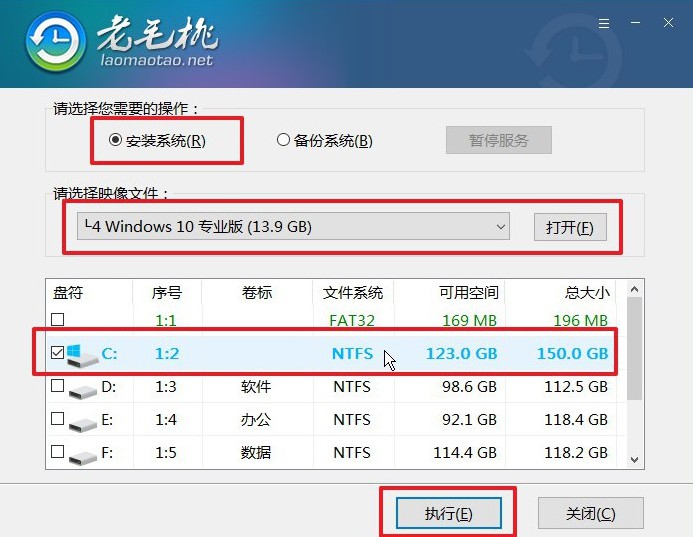
2、当出现还原窗口时,无需额外设置,直接点击“是”开始系统安装。

3、安装过程中,勾选“自动重启”选项,系统将在完成设置后自动重启。在第一次重启时,拔出U盘。

4、系统安装和配置完成后,你将拥有一个全新的Windows系统,可以立即开始使用。

四、电脑u盘重装故障
重装系统后电脑显示比例不对?
1. 更新或重新安装显卡驱动
通过 Windows 更新安装驱动:打开“Start”(开始)菜单,点击“Settings”(设置)。进入“Update & Security”(更新和安全),然后点击“Check for updates”(检查更新)。Windows 会自动检测并安装显卡驱动。
手动安装显卡驱动:打开“Device Manager”(设备管理器),找到“Display adapters”(显示适配器)右键点击显卡名称,选择“Update driver”(更新驱动程序)。
选择“Search automatically for updated driver software”(自动搜索更新的驱动程序)。如果 Windows 没有找到驱动,可以访问显卡厂商的官网(如 NVIDIA、AMD、Intel),下载并安装最新版本的驱动程序。
2. 调整分辨率设置
重装系统后,分辨率可能被重置为较低的默认值,从而导致屏幕显示比例失调。
右键点击桌面,选择“Display settings”(显示设置)。在“Display resolution”(显示分辨率)下拉菜单中,选择适合你显示器的推荐分辨率(通常标注为“Recommended”)。点击“Apply”(应用)后,确认是否适应新分辨率。
常见推荐分辨率:
1080p(1920x1080)适用于大多数 24 英寸以下的显示器。
1440p(2560x1440)适用于较大显示器或高端显示器。
4K(3840x2160)适用于 4K 显示器。
通过这篇文章,大家就可以学会怎么用U盘装win10系统了。要是你担心操作出现问题,可以提前添加官网技术客服的联系方式,这样子就可以在必要的时候,快速找到可以解决问题的方法。最后,祝大家使用u盘启动盘重装系统顺利。